Как использовать аналитику Фейсбука для вашего сайта
Фейсбук собирает много данных о пользователях, которые могут сослужить хорошую службу вашему бизнесу. К сожалению, пиксель Фейсбука часто бывает настроен неправильно, а пользователи аналитики не используют и половины ее возможностей. Мы перевели подробное руководство Кристи Хайнс (Kristi Hines) по настройке и применению аналитики Facebook.
Хотите узнать больше о посетителях вашего сайта? В этой статье я расскажу, как установить и использовать аналитику Фейсбука чтобы выяснить как можно больше о поведении пользователей, которые приходят на ваш сайт.
Что такое пиксель Фейсбука. Комментарий 5 o’click
Пиксель Фейсбука собирает информацию о посетителях нашего сайта и сопоставляет ее со своими пользователями. Чем больше соцсеть знает про наш бизнес, установки и посетителей, тем эффективнее она показывает рекламу. Это доказано многочисленными тестами и нашим опытом. Автоматические стратегии работают лучше, чем ручные, именно потому что мы отгружаем в пиксель Фейсбука максимально подробную информацию.
В пиксель можно передавать не только данные о посетителях, но и события сайта, то есть цели. Можно передавать покупки, их стоимость, регистрации, подписки. Т.е. полностью отдавать всю информацию о воронке продаж или о действиях пользователей. И чем больше мы их будем отдавать, тем лучше Фейсбук будет настраиваться со своими стратегиями и показывать рекламу.
Например, если мы подключим каналы электронной конверсии к пикселю, мы сможем указывать на Facebook, что нам нужны посетители, которые готовы покупать товар за определенную стоимость, т.е. CPA будет не дороже X суммы. Поскольку Фейсбук знает доходы и расходы, он сможет подстраиваться и приводить таких целевых пользователей. Чем больше FB знает про нас и наших посетителей, тем больше он сможет найти подобных людей.
С помощью наших данных соцсеть анализирует своих текущих пользователей и собирает их в look-a-like группу. Look-a-like работают очень хорошо. Чем больше у нас посетителей, тем точнее и больше Фейсбук сможет сделать похожих групп. Look-a-like — максимально похожая аудитория на тех, кто у нас совершает какие-то действия или тех, кто у нас что-то покупает или просто заходит на сайт. Такие группы можно делать по тем, кто просто зашел, что-то купил, не зашел или что-то не сделал на сайте. Все это можно настраивать после правильной установки пикселя.
Самый полный курс по рекламе в Фейсбуке и Инстаграме научит вас запускать рекламу так, чтобы не сливать деньги и увеличивать продажи. Вы узнаете обо всех функциях и секретных фишках рекламного кабинета, научитесь настраивать аудитории, давать рекламу по посетителям сайта, писать тексты объявлений и подбирать изображения. А еще — планировать бюджет, анализировать кампании и разрабатывать полноценную рекламную стратегию. Или проверять работу своих сотрудников, если за вашу рекламу отвечают наемные таргетологи.
Доступ к материалам пожизненный, к ним в любое время можно вернуться, чтобы использовать в работе. Чек-листы по запуску кампаний и настройке аудиторий и шаблон медиаплана — в подарок. Посмотреть полную программу и купить.
#1: Создайте пиксель Фейсбука для вашего сайта
Если вы еще не установили пиксель на ваш сайт, для показа рекламы с Фейсбука, пришла пора это сделать, чтобы иметь доступ к аналитике Фейсбука.
Как создать пиксель в Facebook ?
Для начала нужно понять — где взять пиксель Facebook., откройте Менеджер рекламы или Бизнес менеджер, перейдите в рекламный аккаунт вашего сайта, а затем в Менеджер событий (Events Manager) > Панель пикселей (Pixels dashboard).
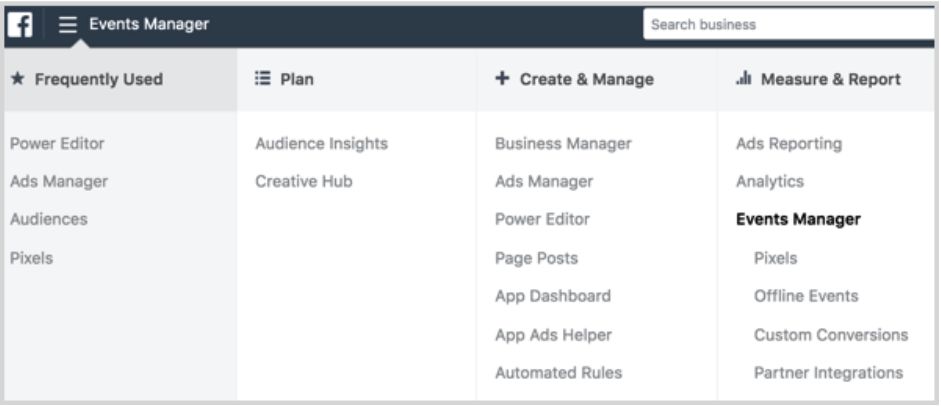
Далее, нажмите зеленую кнопку «Создать пиксель».
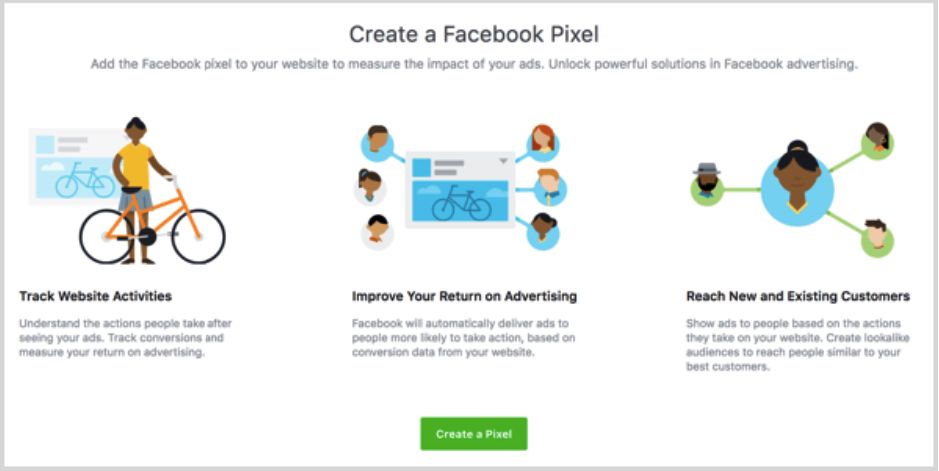
На следующем экране, нажмите кнопку «Создать», чтобы создать ваш первый пиксель.
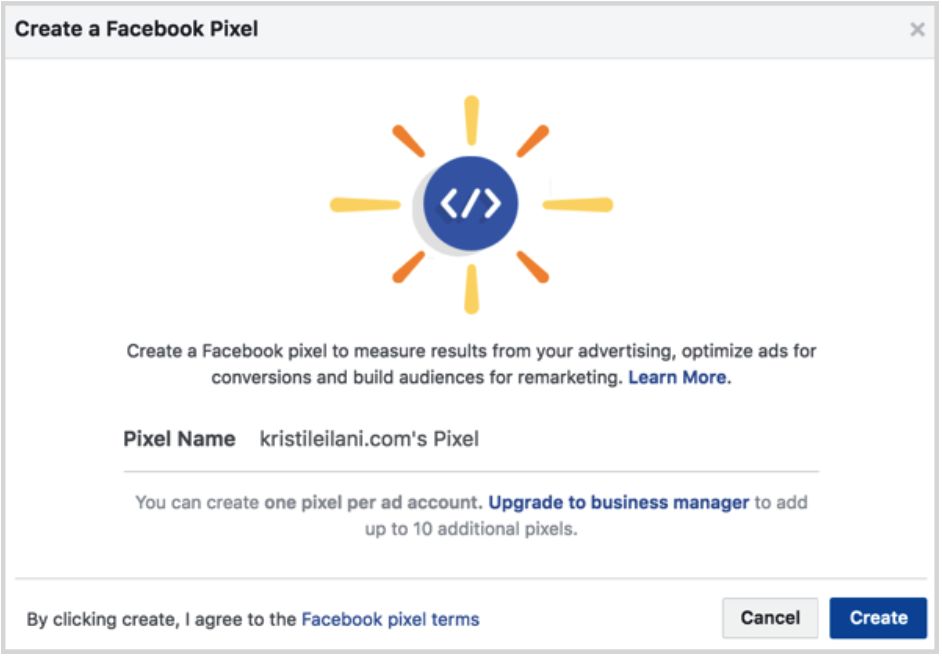
Как установить пиксель Фейсбука на сайт
Фейсбук предоставляет три варианта установки пикселя на сайт: через Интеграцию (Integration), Тэг Менеджер (Tag Manager), самостоятельную вставку кода или через отправку инструкции на почту разработчику.
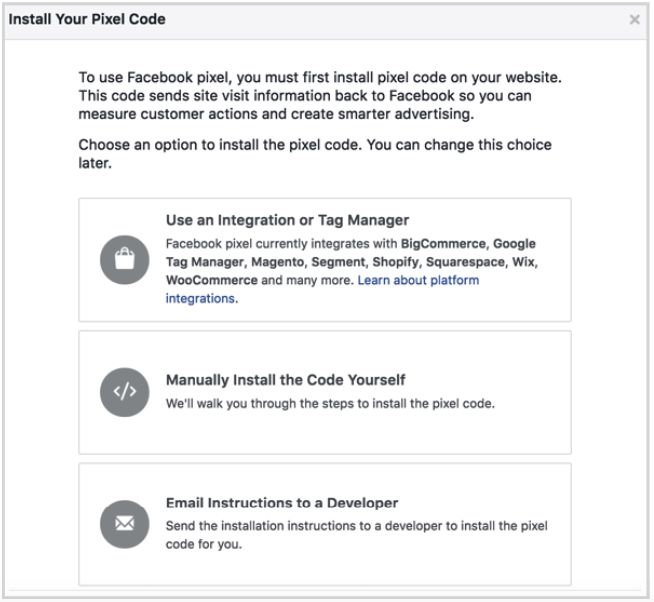
Чтобы использовать все возможности пикселя, выберите вариант самостоятельной установки кода на сайт. Фейсбук даст вам указания — как установить основной код пикселя.
После установки кода Фейсбук может отправить тестовый трафик на ваш сайт, чтобы убедиться, что пиксель был установлен правильно.
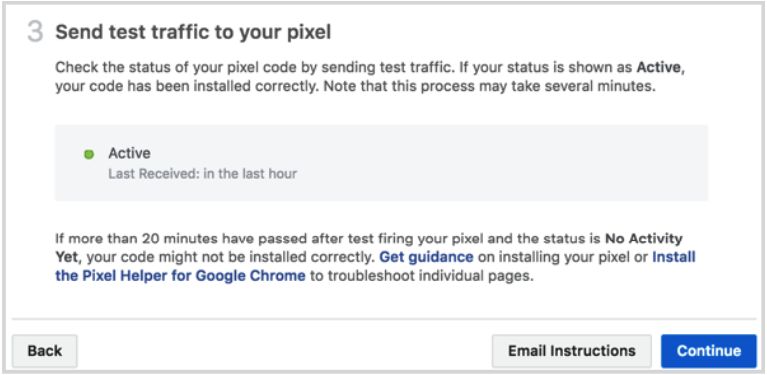
Как только вы нажмете Продолжить, у вас появятся дополнительные возможности отслеживать действия на сайте.
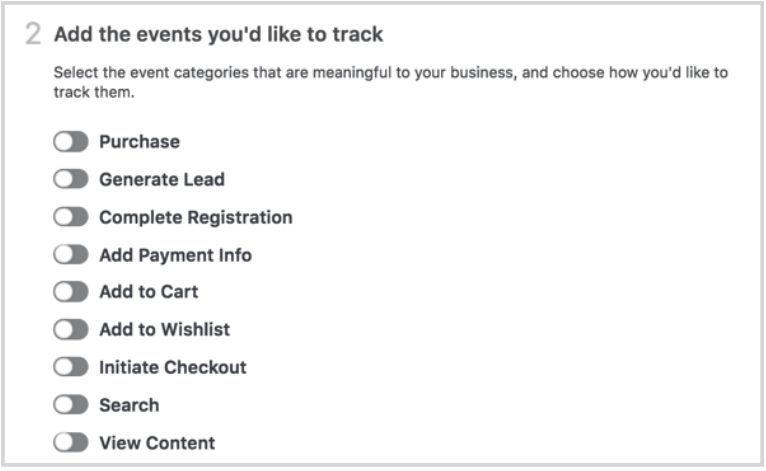
При включении дополнительных опций, вы получите дополнительный код, который нужно установить на сайт, чтобы отслеживать это событие.
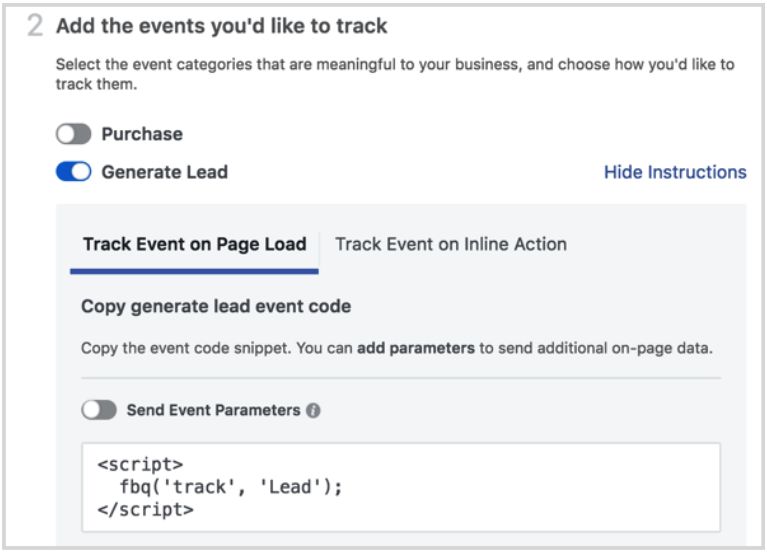
Вы можете использовать пункт Отправлять параметры события (Send Event Parameters) чтобы указать стоимость событий таких как генерация лидов или покупка.
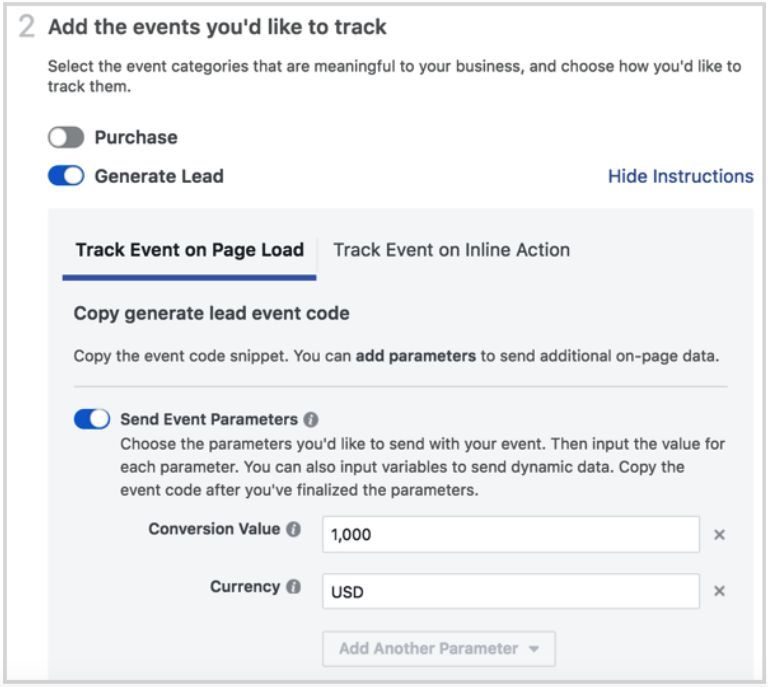
После того как вы установите параметры, которые хотели бы отслеживать с помощью пикселя, нажмите Готово внизу экрана, чтобы завершить установку. Как только пользователи начнут заходить на ваш сайт и переходить по страницам, где был установлен главный код пикселя, вы начнете видеть их данные в панели пикселя Фейсбука.
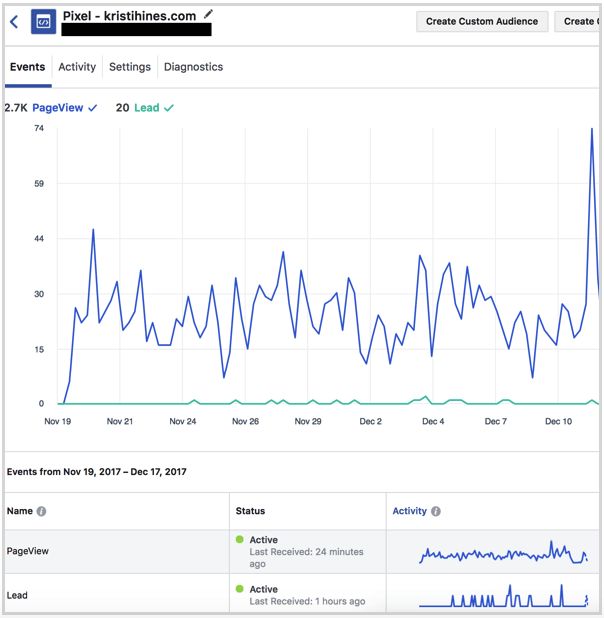
От количества посетителей в течение дня, будет зависеть время, которое уйдет на сбор данных с вашего сайта. Пока у вас не наберется 100 посетителей старше 18, которые были активны в течение 30 дней, вы будете видеть это окно или сообщение «Недостаточно данных»:
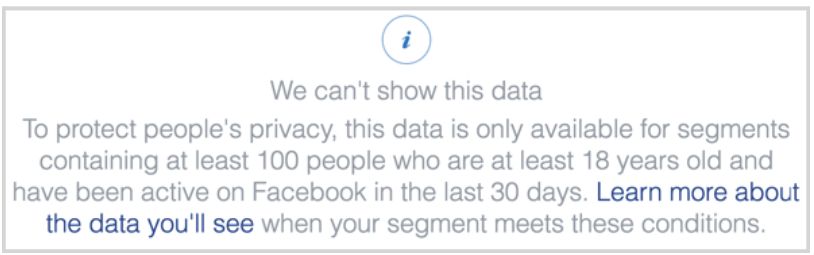
#2: Как добавить отслеживание событий к уже существующему пикселю
Если вы уже установили пиксель на сайт, он автоматически отслеживает количество просмотров страницы. Чтобы получить больше пользы от аналитики Фейсбука, добавьте в пиксель дополнительные события.
Чтобы обновить существующей пиксель, перейдите в Менеджер событий (Events Manager) > Панель пикселей (Pixels dashboard) в вашем Менеджере рекламы (Ads Manager) и нажмите кнопку Настроить (Set up) рядом с пикселем.

Далее, выберите вариант Установить код в ручную.
Отметьте события, которые хотели бы отслеживать на сайте, чтобы получить необходимый код.
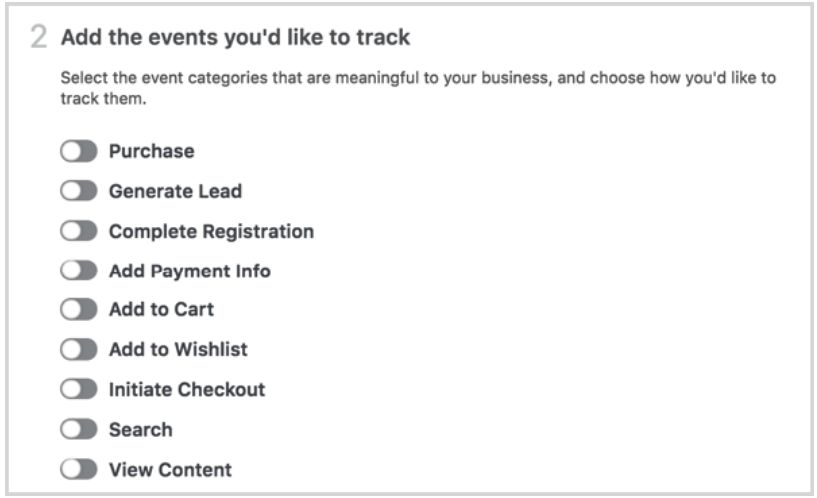
В конце нажмите Готово внизу экрана, чтобы завершить настройку. Как только пользователи начнут заходить на ваш сайт и переходить по страницам, где был установлен главный код пикселя, вы начнете видеть их данные в панели пикселя Фейсбука.
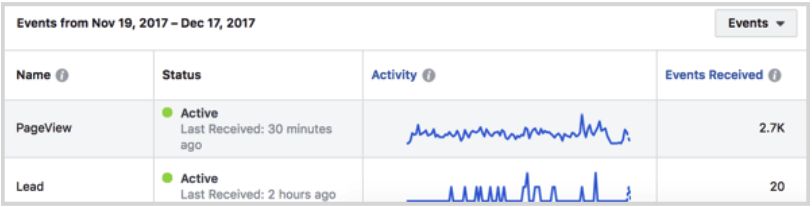
#3: Просмотр данных Фейсбук Аналитикс для страниц вашего сайта
После создания пикселя, вы сможете найти его в списке Фейсбук Аналитикс. Воспользуйтесь поиском в левом верхнем углу, чтобы отфильтровать позиции по ключевому слову и и увидеть превью данных о пользователях (посетителях).
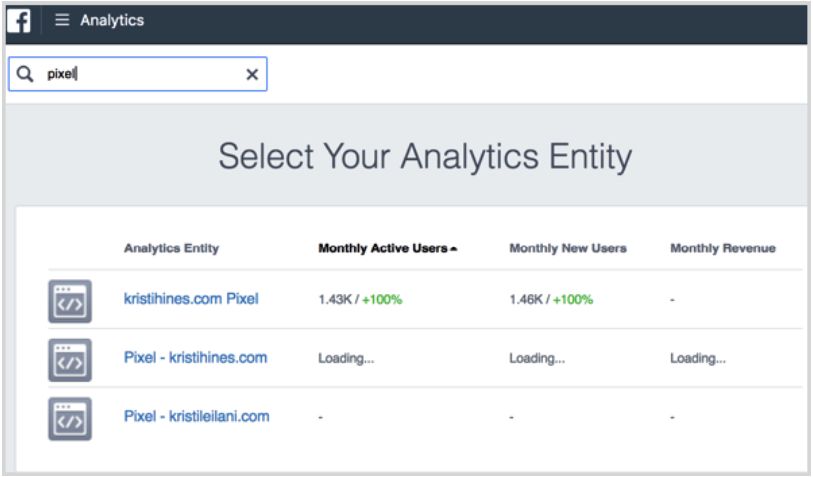
Если нажать пиксель, который установлен на вашем сайте, вы увидете общие данные аналитики Фейсбука. Здесь, вы найдете общую информацию о данных, собранных Фейсбук Аналитикс на вашем сайте, начиная от количества уникальных посетителей (количество уникальных пользователей сайта), количества новых пользователей (количество новых посетителей сайта), информацию о сессиях (количество посещений сайта) и просмотрах страниц (количество страниц просмотренных за одну сессию) в ключевых метриках (Key metrics).
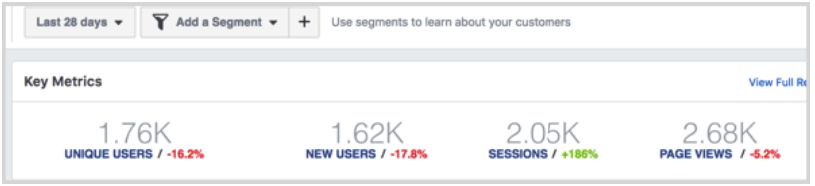
В Активных пользователях за последние 24 часа или по часам, вы можете посмотреть, когда люди чаще всего посещают ваш сайт. Вам также доступны основные демографические данные посетителей сайта в блоке Люди.
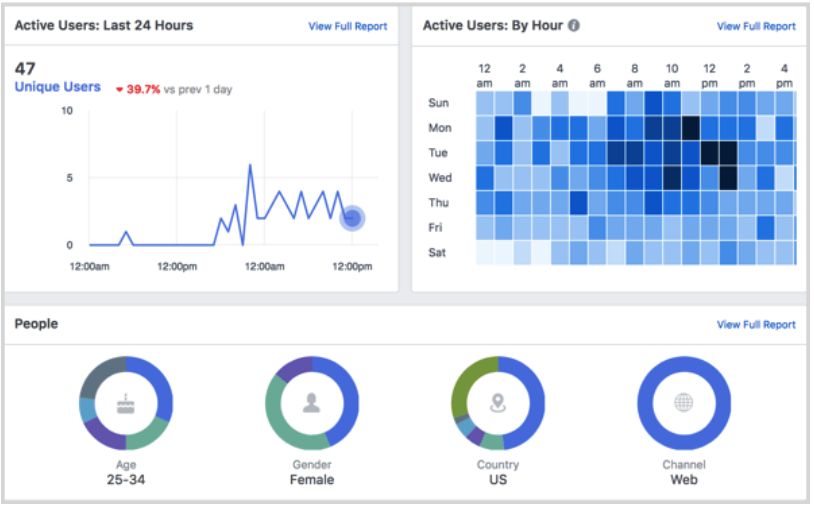
В блоке Активные пользователи, вы можете увидеть количество посетителей по месяцам, неделям и дням.

Кроме того, посмотреть топ ресурсов приводящих трафик, реферральные домены, и топ УРЛов (страниц на сайте с уникальными посетителями).
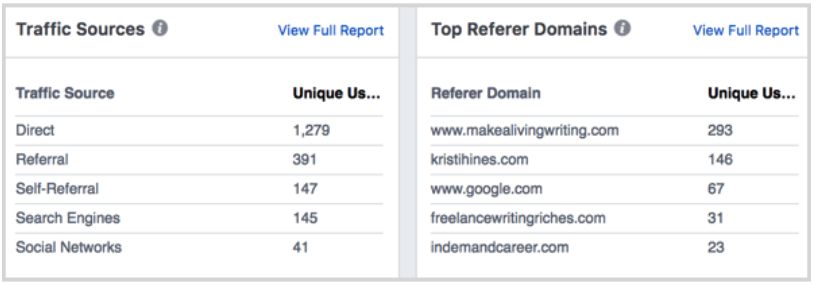
Далее, вы можете увидеть ресурсы с поиска, социальных сетей, и среднюю длину сессии (среднее время, которое посетители проводят на сайте).
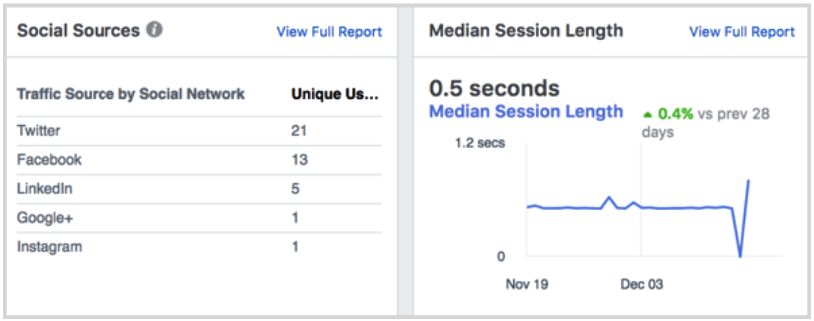
Наконец, посмотрите уровень вовлечения (число активных пользователей за месяц разделенное на число активных пользователей за день), возраст и пол, страну и информация об ОС пользователей.

Перейдите по ссылке Посмотреть полный отчет в правом верхнем углу любого блока на странице с общими данными, чтобы увидеть более детальную разбивку данных.
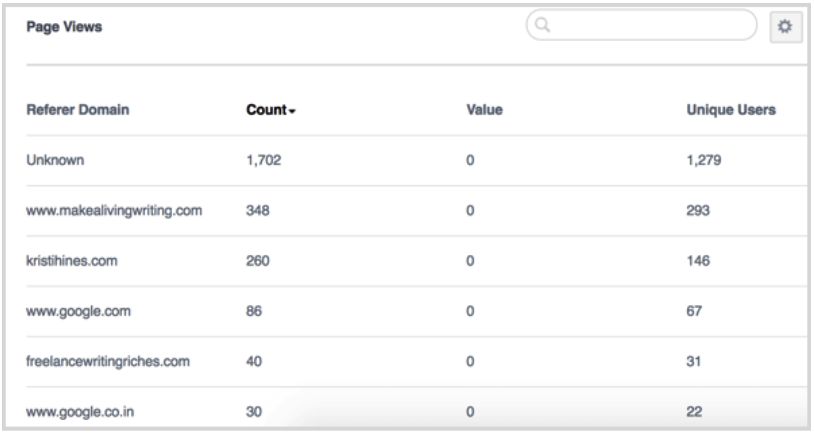
#4: Создайте кастомизированные отчеты в Фейсбук Аналитикс с помощью сегментов
Фейсбук аналитикс предлагает несколько способов настройки просмотра данных аналитики для сайта: сегменты, воронки, когорты и разбивка. Вы можете создавать сегменты в верхней панели просмотра данных аналитики.

Когда вы устанавливаете новый сегмент, вы создаете панель, которая фильтрует данные аналитики фейсбука, согласно заданным условиям. Сегменты могут определяться событиями, которые отслеживает пиксель, демографией (возраст, город, страна, пол и регион), информацией о девайсах (данные о гаджетах), и веб параметрами (домен, URL, реферал, ресурс трафика, или UTM).
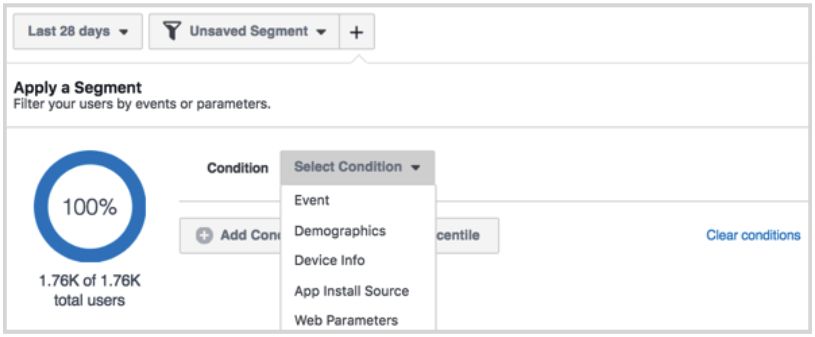
В процессе создания сегмента, вы будете видеть предварительные данные о количестве пользователей, входящих в него.
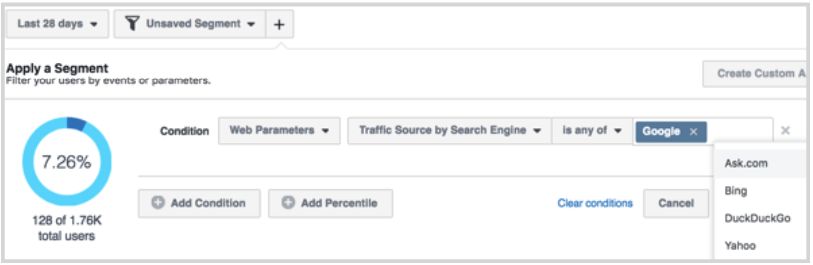
Как только вы закончите настройку, нажмите кнопку Сохранить внизу и дайте название сегменту.
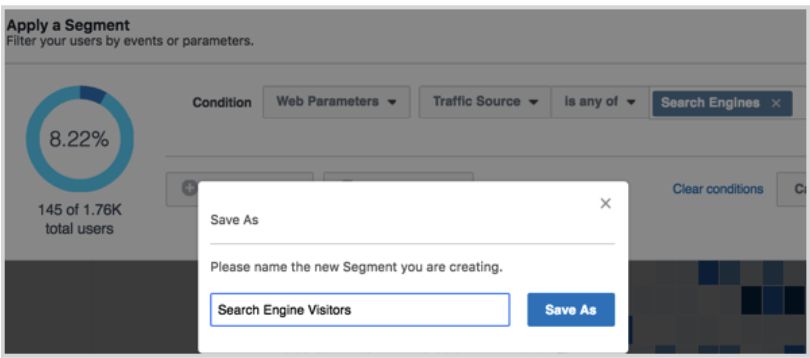
Чтобы использовать сегменты, которые вы настроили самостоятельно, в Фейсбук Аналитикс, примените новые сегменты или выберите сегмент из выпадающего меню вверху страницы.
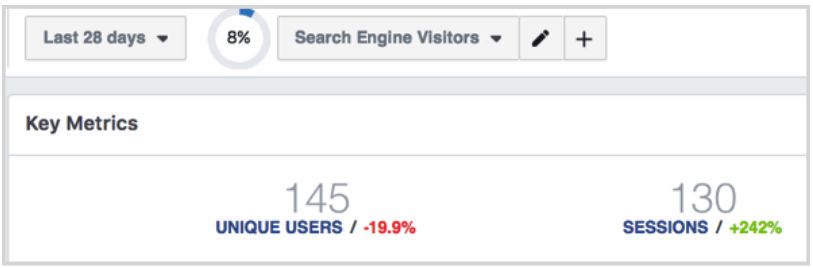
В выпадающем меню сегментов, выберите Очистить сегменты, чтобы отменить фильтры данных аналитики, выберите просматривать другие сегменты, или нажмите X чтобы удалить созданный сегмент.
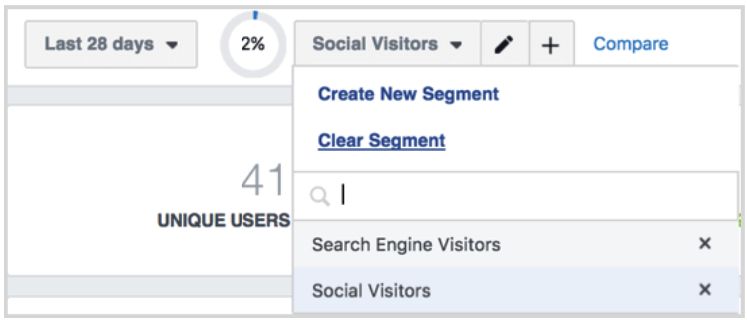
#5: Отслеживайте поведение пользователей с помощью воронки продаж
Если ваш пиксель отслеживает события, которые приводят пользователей к покупке, вы можете использовать их, чтобы создать воронку. Например, если у вашего сайта есть встроенная система продаж e-commerce, отслеживайте переход в корзину, начало оплаты, информацию об оплате и завершение покупки с помощью пикселя.
Чтобы создать воронку, нажмите Воронки в меню слева и нажмите кнопку Создать воронку.
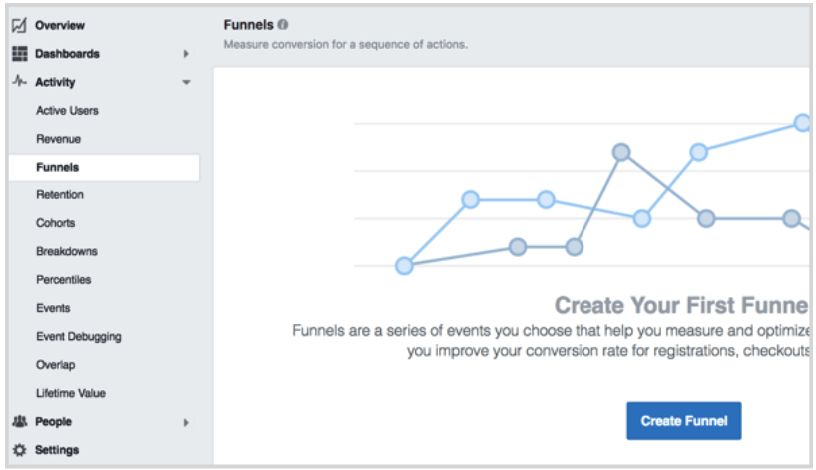
Воспользуйтесь выпадающим меню, чтобы найти события, которые соответствуют этапам вашей воронки.
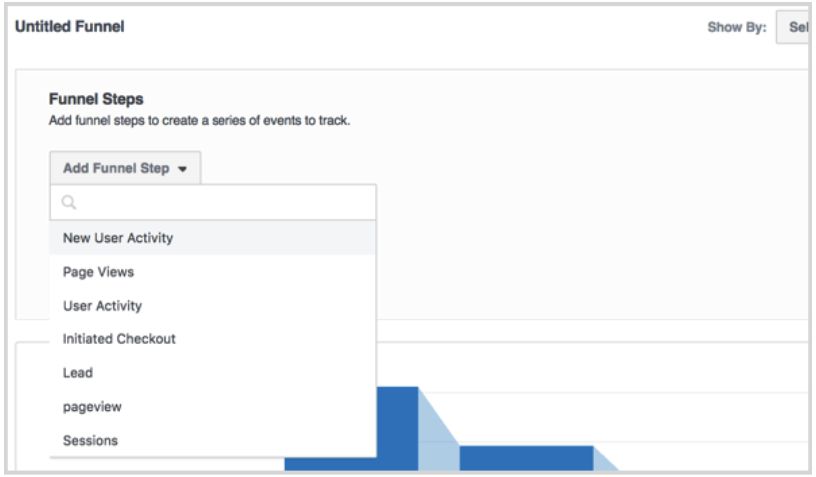
Как только вы закончите добавлять этапы в воронку, нажмите кнопку Применить и вы увидите как будет выглядеть информация по вашей воронке.
Нажмите Сохранить, чтобы сохранить воронку для дальнейшего использования. Используйте эти данные, чтобы понять, на каком этапе люди выпадают из воронки продаж или генерации лидов. Если вы увидите, что большое количество людей уходит на определенном этапе, пересмотрите его организацию на сайте, чтобы оптимизировать его и тем самым повысить конверсию.
#6: Отслеживайте данные о покупках
Если вы добавили стоимость к событиям, которые отслеживает пиксель Фейсбука, вы сможете увидеть демографические данные и дополнительную информацию о ваших покупателях. Нажмите Прибыль в меню слева.
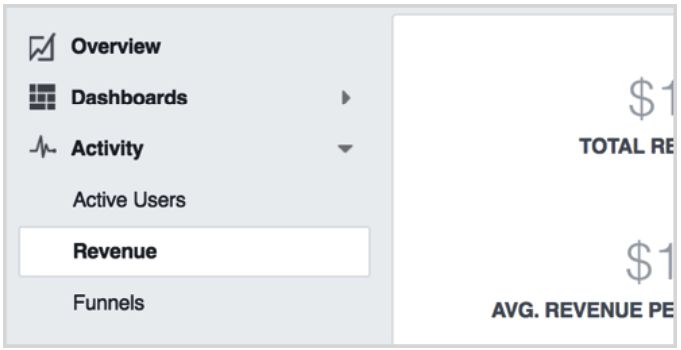
Используйте эту информацию, чтобы отследить размеры прибыли и поведение покупателей за определенный отрезок времени, включая демографический отчет, который показывает разбивку покупателей по возрасту и полу.
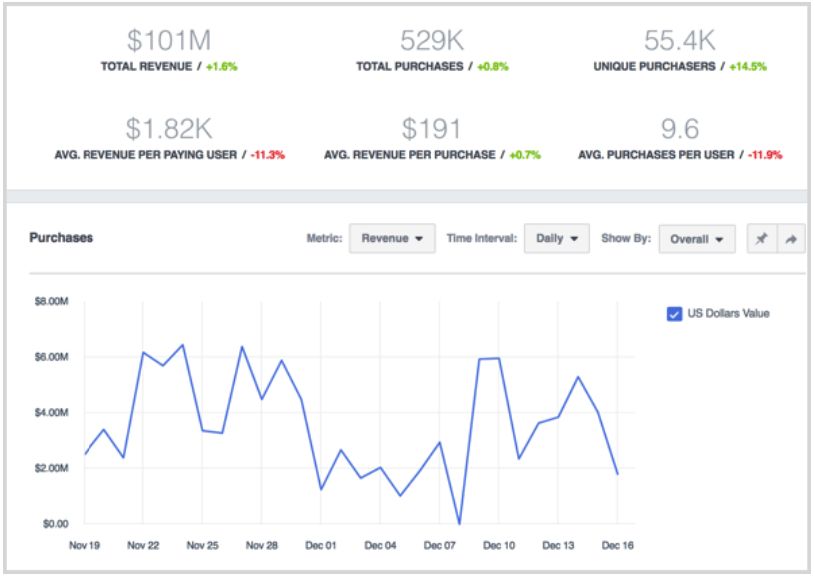
#7: Исследуйте как ведут себя группы посетителей
Когорта позволяет видеть людей, которые выполнили два действия, отслеживаемых пикселем, например, «новые посетители» и «заполнение формы лида».
Чтобы создать когорту, нажмите Когорты в меню слева и затем нажмите кнопку Создать Когорту.
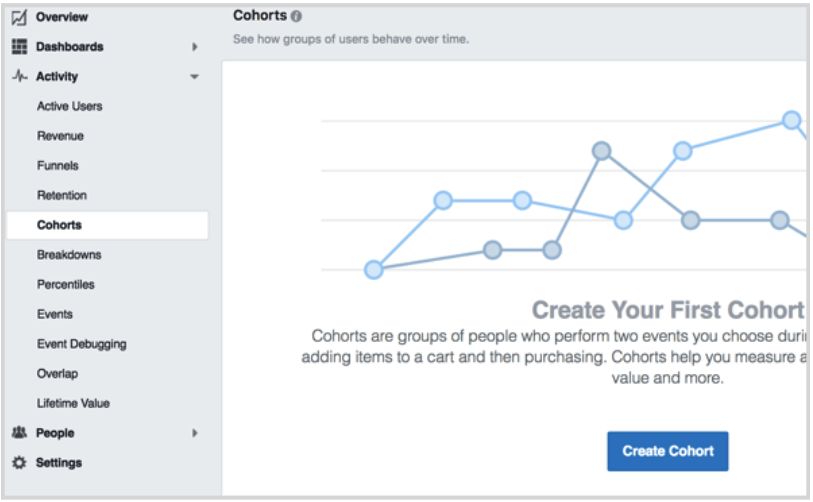
Выберите два события, которые хотели бы отследить.
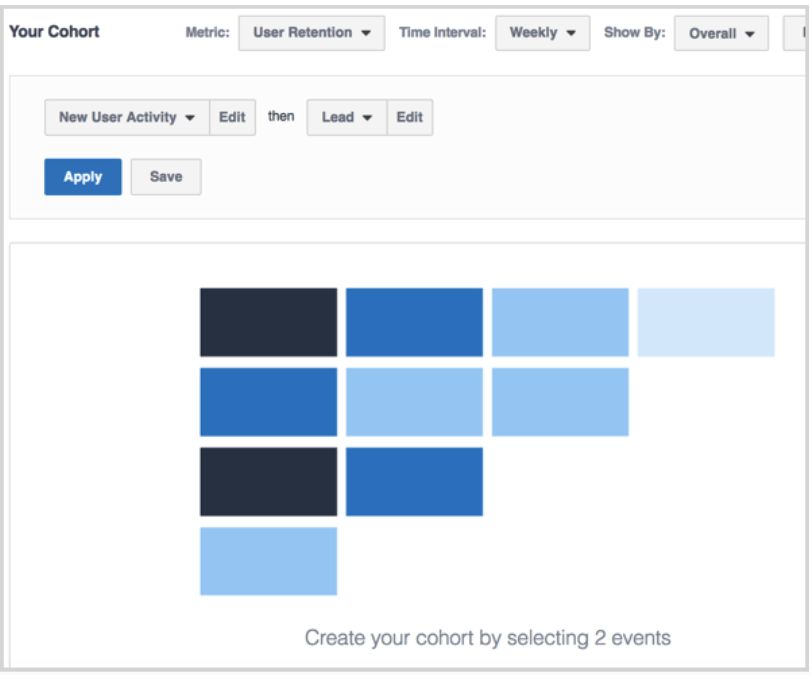
Нажмите кнопку Применить, и вы увидите данные, которые помогут вам оптимизировать сайт для удержания клиентов и проч.
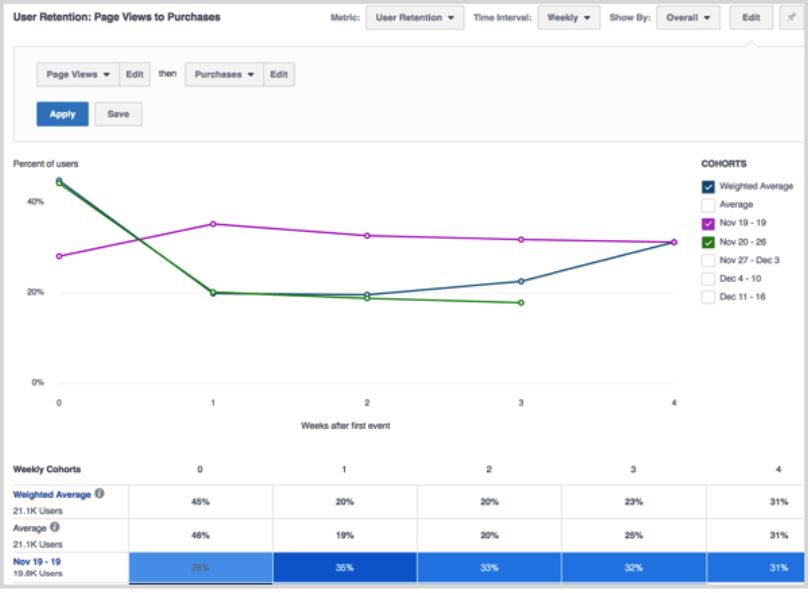
Нажмите Сохранить, чтобы сохранить когорты для дальнейшего использования.
#8: Создайте собственные разбивки
Разбивки позволяют просматривать параметры событий, которые отслеживает пиксель. Если вы нажмете Разбивки в меню слева, вы увидите стандартные разбивки, созданные самим Фейсбуком. Используйте их как примеры для собственных разбивок.
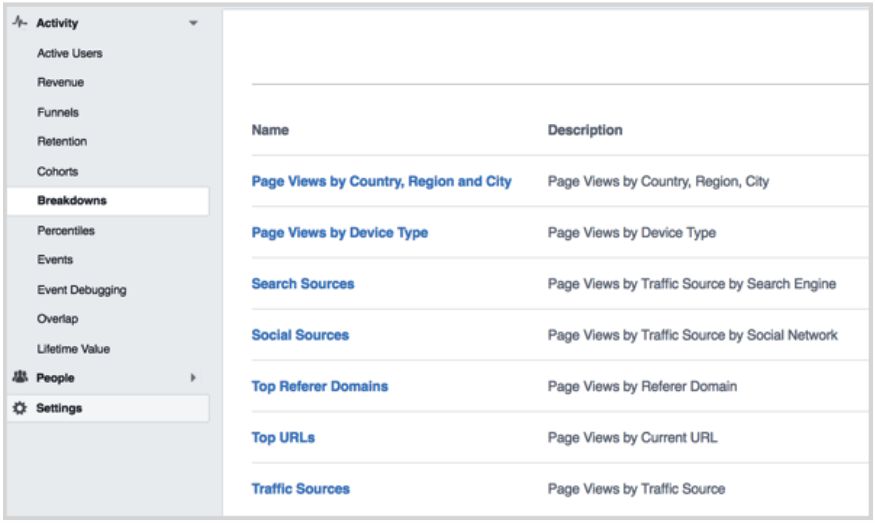
Чтобы создать собственную разбивку, нажмите кнопку Создать разбивку в правом верхнем углу экрана. На следующей странице, выберите событие и три параметра, которые вы хотите использовать, чтобы проанализировать его.
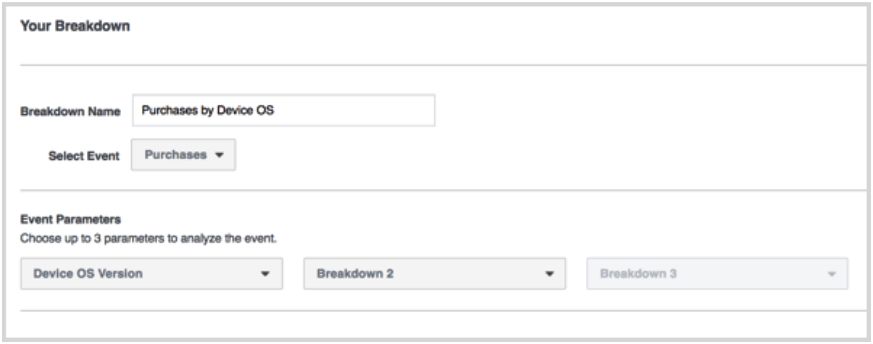
Нажмите Применить чтобы увидеть результаты.
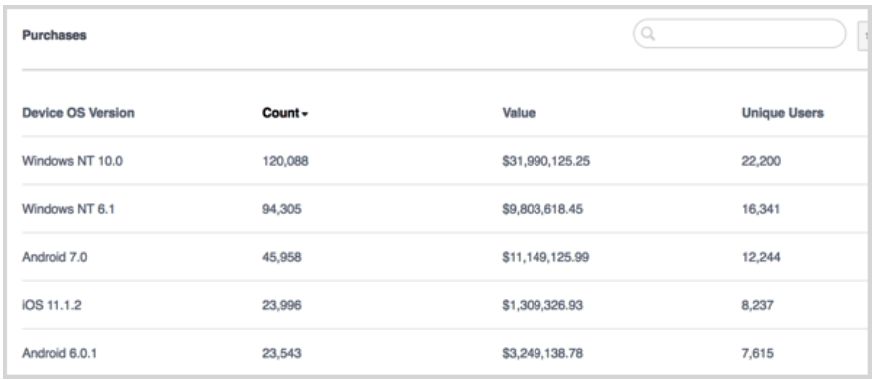
Используйте выпадающее меню рядом с кнопкой Применить, чтобы сохранить разбивки для дальнейшего использования.
#9: Найдите самых активных пользователей вашего сайта
Отчет по процентилям позволяет увидеть, какие группы посетителей сайта наиболее активны или приносят больше прибыли.
Если вы нажмете Процентили в меню слева, вы автоматически увидите процентили Просмотра Страниц.
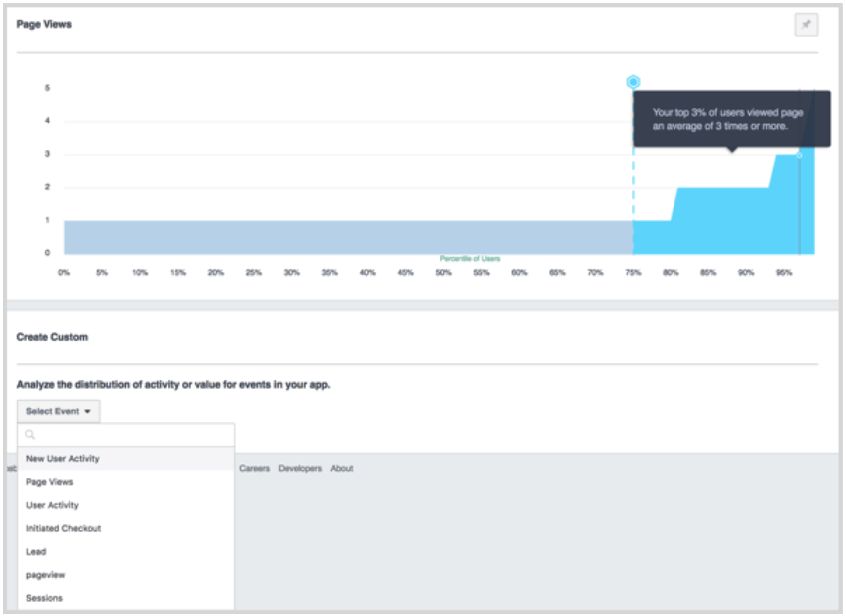
Процентиль — понятие из математической статистики, которое помогает оценить соотношение лучшего результата по отношению к худшему. Процентили распределяют по шкале в 100%, где более высокому процентилю соответствует меньшая доля выборки. Например, просматривая 70-й процентиль просмотра страниц, вы увидите количество раз, когда топ 30% ваших пользователей просмотрели страницу на сайте.
Согласно Фейсбуку, отчет выше, показывает распределение людей, которые посмотрели страницу на вашем сайте, где Х это процентиль пользователей и Y количество просмотренных страниц.
Кроме дефолтных установок, вы можете выбрать события из списка отслеживаемых пикселем, чтобы создать собственный отчет по Процентилям для покупок, лидов и другой активности пользователей.
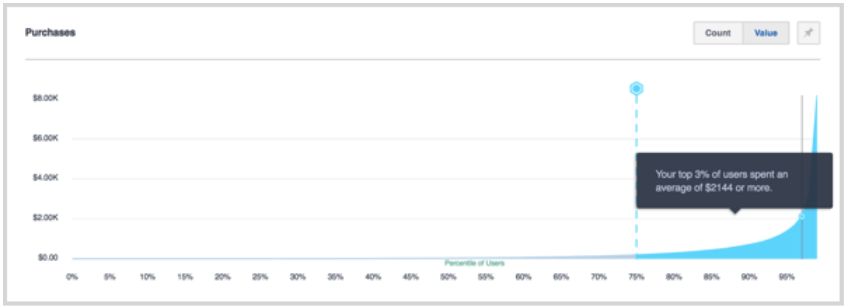
#10: Просматривайте аналитику для ваших событий
Нажмите События в меню слева, чтобы увидеть все события, отслеживаемые пикселем.
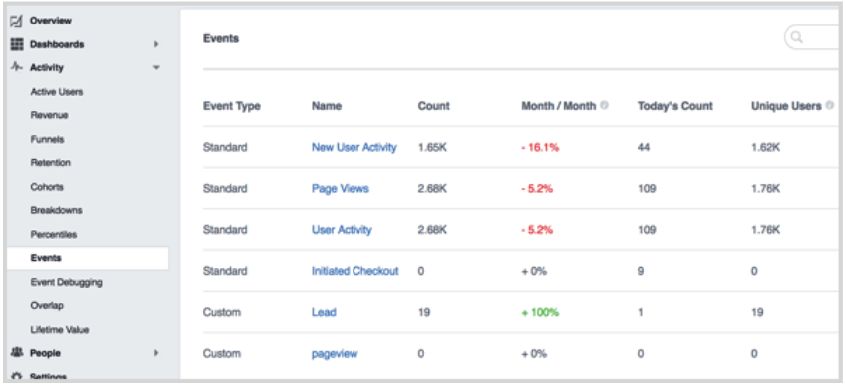
Если вы нажмете на событие, вы увидите общий отчет Фейсбук Аналитикс по пользователям, совершившим это действие.
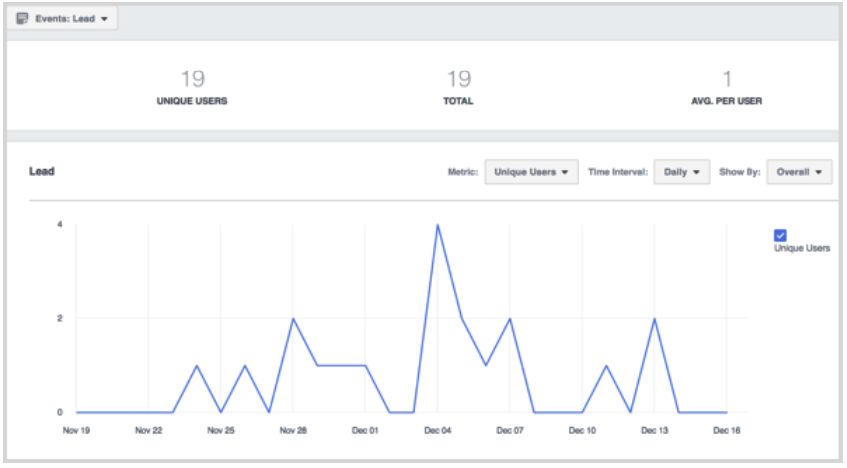
#11: Пересмотрите пересекающиеся аудитории
С помощью Пересечений, вы можете пересмотреть сколько уникальных пользователей совершили действия по более чем одному каналу или параметру. Например, ваши пользователи могут использовать несколько гаджетов для завершения покупки. Используйте выпадающее меню, чтобы выбрать событие и параметры события, и вы увидите, как покупатели используют разные гаджеты и какие это гаджеты.
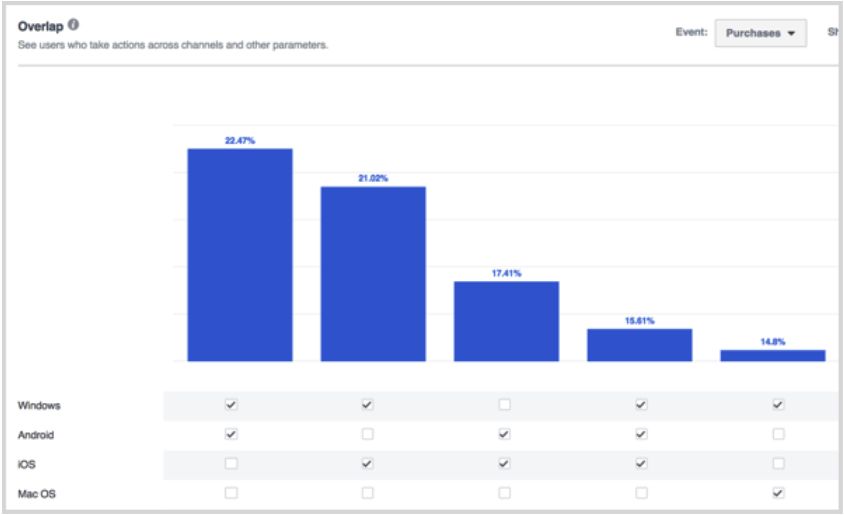
Наведите мышку на блоки, чтобы увидеть более подробную информацию.
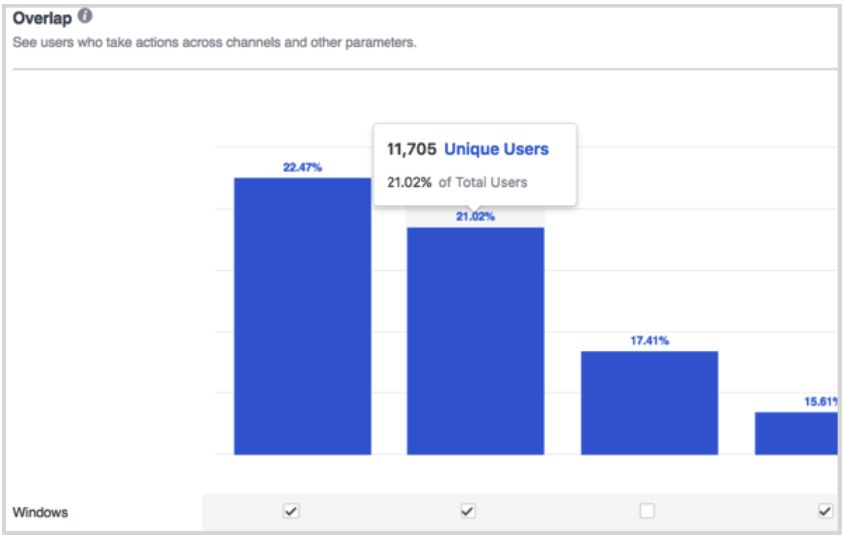
#12: Визуализируйте Показатель ценности
Если вы отслеживаете покупки с помощью пикселя, вы можете нажать Показатель ценности в меню слева, чтобы увидеть показатель ценности ваших посетителе. Наведите мышку на данные, чтобы увидеть более подробную информацию.
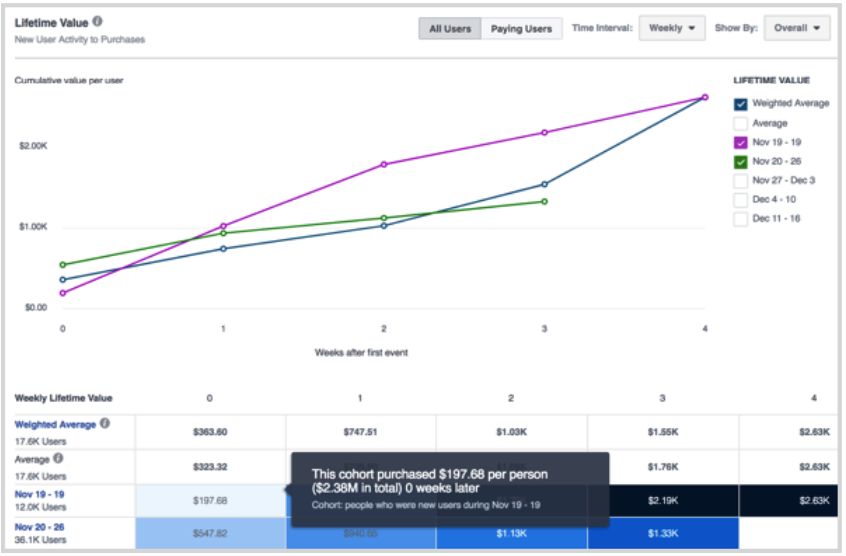
#13: Углубитесь в демографию пользователей
В секции Люди в меню слева, вы найдете 5 отчетов по демографии пользователей вашего сайта, начиная с основных данных.
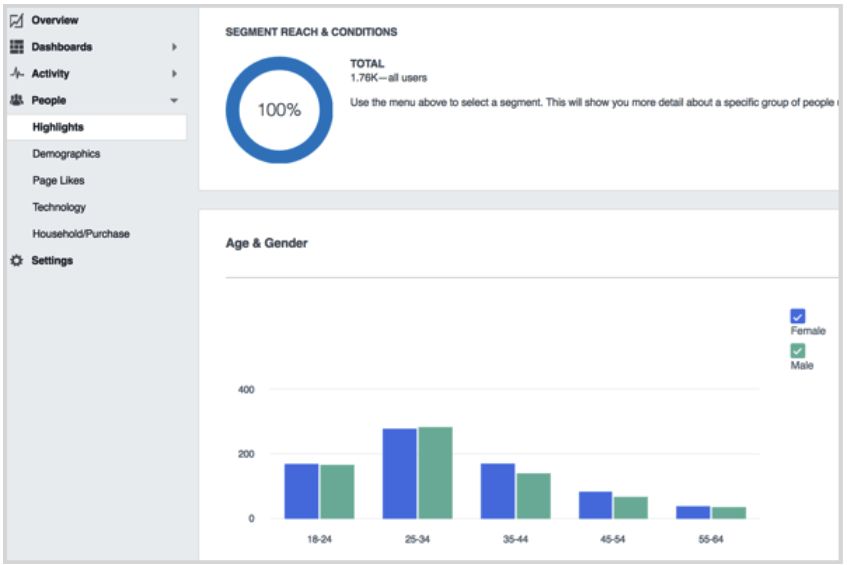
В основном отчете вы увидите разбивку по возрасту, полу, языку, стране и городу посетителей.
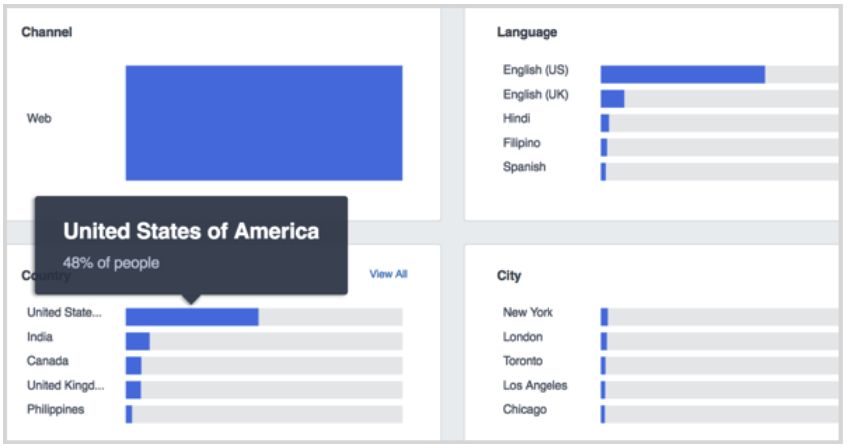
В демографическом отчете можно найти должность, образование и семейное положение.
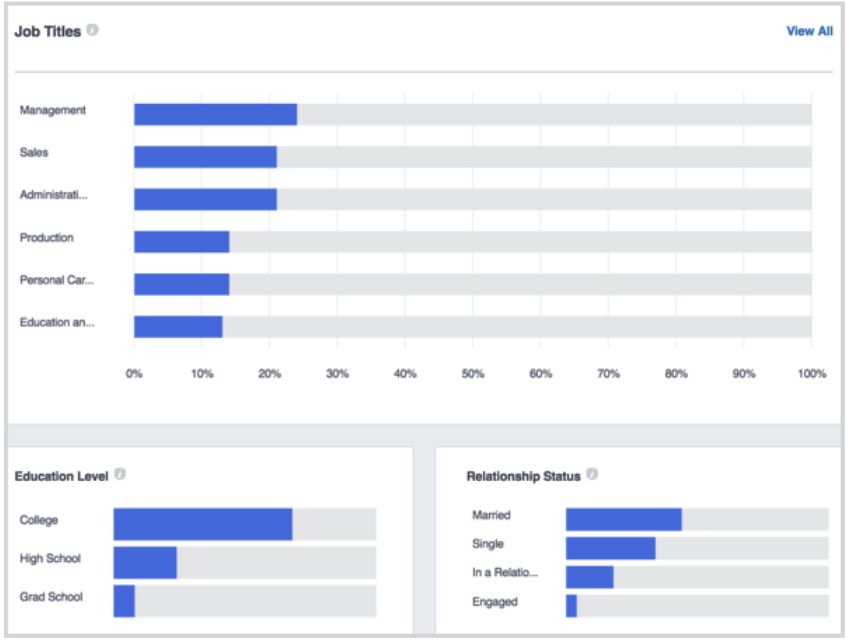
В отчете по лайкам можно посмотреть страницы вашего сайта, которые собрали больше всего лайков.
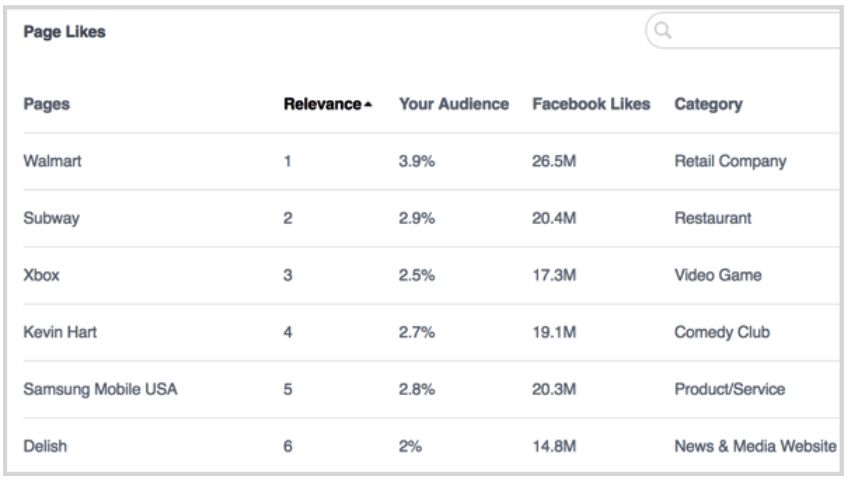
В отчете по технологиям можно увидеть версию ОС пользователей, ОС девайсов, версии приложений и модели девайсов, используемых посетителями.
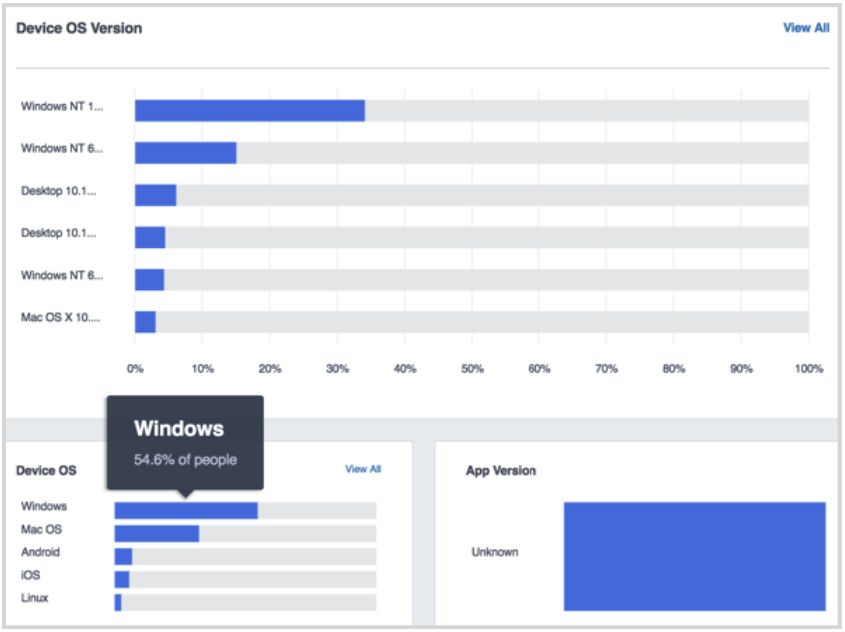
Нажмите отчет по Покупкам, чтобы увидеть дополнительную информацию — доход, траты, покупательское поведение, размер семьи, способы оплаты, владение домом и стиль жизни посетителей сайта.
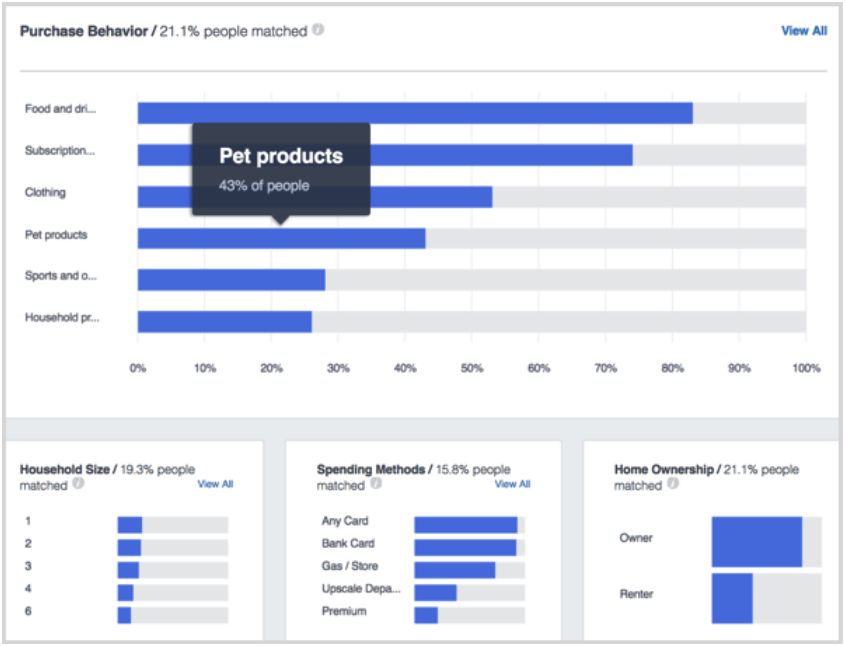
#14: Проверьте настройки
Последний пункт в меню слева, Настройки, позволяет увидеть настройки Фейсбук Аналитикс для конкретного пикселя. Здесь вы можете позволить всем пользователям аналитики видеть данные о покупках, обновить часовой пояс и изменить другие настройки относящиеся к бесплатному Фейсбук Аналитикс.
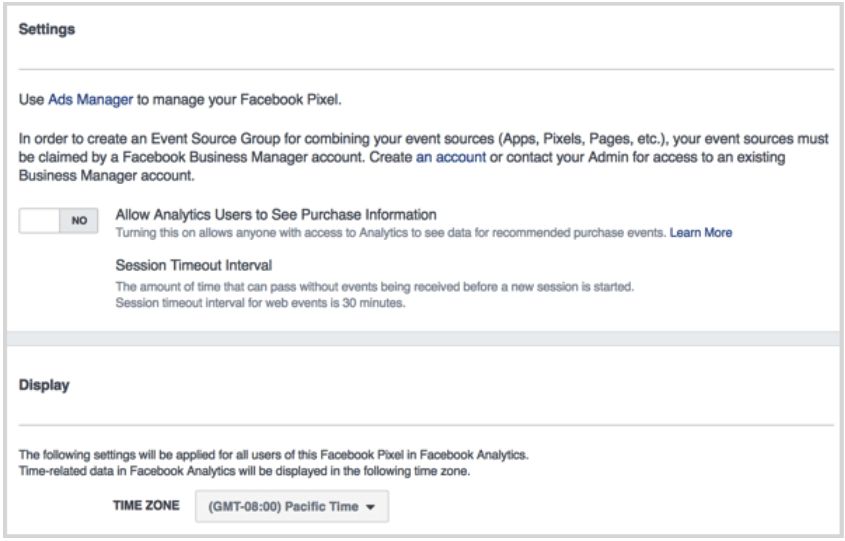
Вы можете найти настройки пикселя под Менеджером рекламы (Ads Manager).
Итог
Анализ аудитории Фейсбука предлагает множество ценной информации владельцам бизнеса и маркетологам. Вы можете использовать эти данные, чтобы отслеживать, что Фейсбук может рассказать вам о ваших посетителях.

